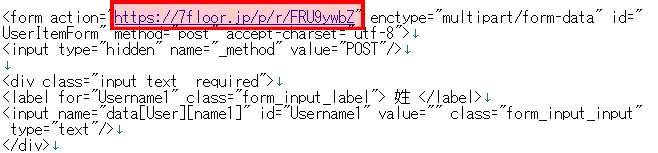固定ページの「1カラム(メルマガ登録ページ専用」テンプレート内のみですが、
プロのデザイナーが作成したメルマガ登録フォームを使用することができます。
このメルマガ登録フォームを使用するためには、
メルマガ配信スタンドの「メルマガID」 「フォームコード」 「ドメイン」が必要です。
以下、「メルマガID」「ドメイン」「フォームコード」の探し方です。
メルマガID
配信スタンド毎に、以下のコードを入力してください。。
まぐまぐの場合
「0」を抜いたメルマガIDを入力します。
例えば、UNLIMITED CLUBの場合、まぐまぐIDは「0000183199」ですので、
メルマガIDは「183199」になります。
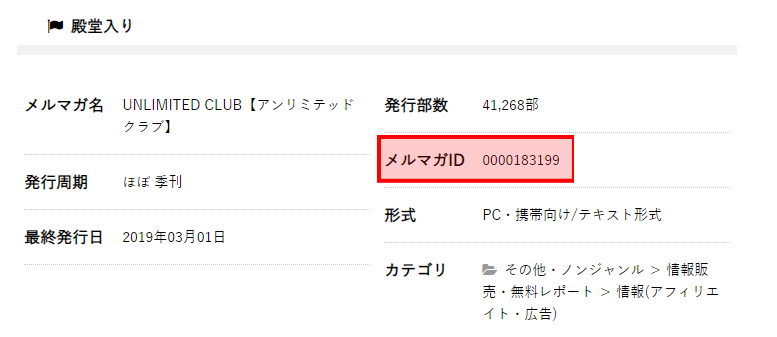
エキスパの場合
「アルファベット」と「0」を抜いたエキスパートIDを入力します。
例えば、弊社の場合ですと、エキスパートIDは「EX002265」ですので、
メルマガIDは「2265」になります。
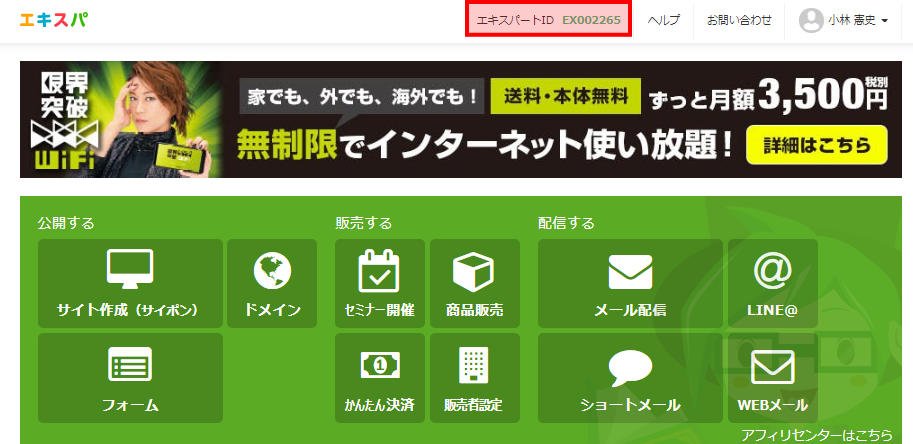
届くんです。の場合
登録フォームのHTMLソースの中ほどにある「action="●●●"」の●●●を入力します。
「届くんです。」配信管理画面にログインして頂き、「メルマガ名」を選択してください。
次に、「基本設定」の中にある「フォーム編集」をクリックします。
すると、下図のよう画面に移動しますので、「HTMLコード」をクリック後、
赤い四角で囲ってある「action="●●●"」の●●●を見つけてください。
下図の場合ですと、メルマガIDは
「http:// skrn6.clic/tdk/index.php/form/do_regist?mid=og06av」になります。
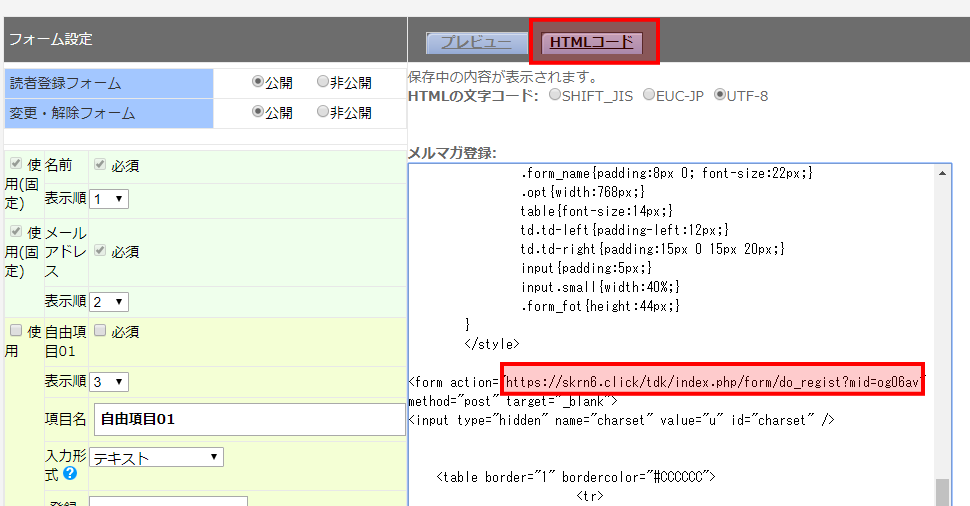
アスメルの場合
登録フォームのHTMLソース1行目にある「no=●●●」の●●●を入力します。
「アスメル」管理画面にログインして頂き、「シナリオ管理」をクリックします。
メルマガフォームを使用したいシナリオの中にある「HTMLソース」をクリックします。
すると、下図のよう画面に移動しますので、「登録フォーム(PC向け)」の中にある
赤い四角で囲ってある「action="●●●"」の●●●を見つけてください。
下図の場合ですと、「no=UkAJqOia」ですので、
メルマガIDは「UkAJqOia」になります。
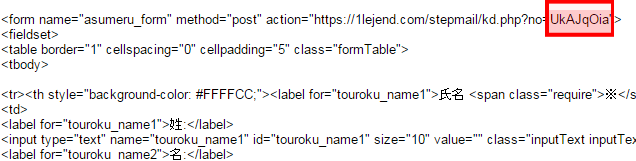
オレンジメールの場合
プラン一覧よりメルマガプランをクリックした後のURLをみます。
「http://mail.os7.biz/admin/plan_menu/●●●」の●●●を入力します。
例えば、下図の場合ですと、メルマガIDは「SLCc」になります。
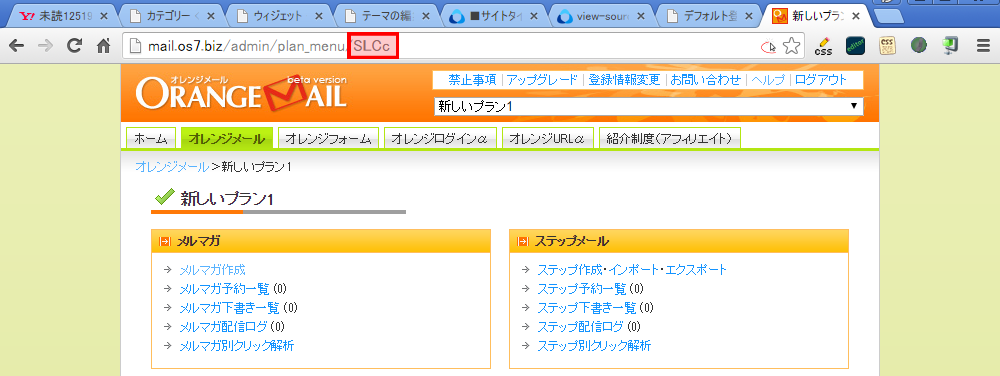
MyASPの場合
登録フォームのHTMLソース上部にある「
「MyASP」管理画面にログインして頂き、「メルマガ名」をクリックしてください。
次に「登録フォームデザイン」の中にある「登録フォームタグの発行(HTML)」をクリックします。
すると、メルマガ登録フォームのHTMLが表示されるのでコピーし、
赤い四角で囲ってある「<form action="●●●"」の●●●を見つけてください。
下図の場合ですと、「<form action="https://7floor.jp/p/r/FRU9ywbZ"」ですので、
メルマガIDは「https://7floor.jp/p/r/FRU9ywbZ」になります。
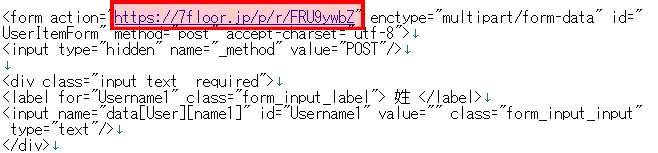
フォームコード
まぐまぐの場合
フォームコードの入力はありません。
エキスパの場合
登録フォームのHTMLソース3行目にある「value="●●●"」の●●●を入力します。
「エキスパ」管理画面にログインして頂き、「メール配信」をクリックしてください。
次に、メルマガ名をクリックします。
左サイドバー「登録・解除」にある「フォーム・連携一覧」をクリックしてください。
「フォーム一覧」にあるフォーム名をクリック後、「HTMLタグ発行」をクリックします。
(※フォームがない場合は「フォームを新規作成」より、フォームを作成ください)
すると、メルマガ登録フォームのHTMLが表示されるのでコピーし、
赤い四角で囲ってある「value="●●●"」の●●●を見つけてください。
下図の場合ですと、「value="pgstn6"」ですので、
フォームコードは「pgstn6」になります。
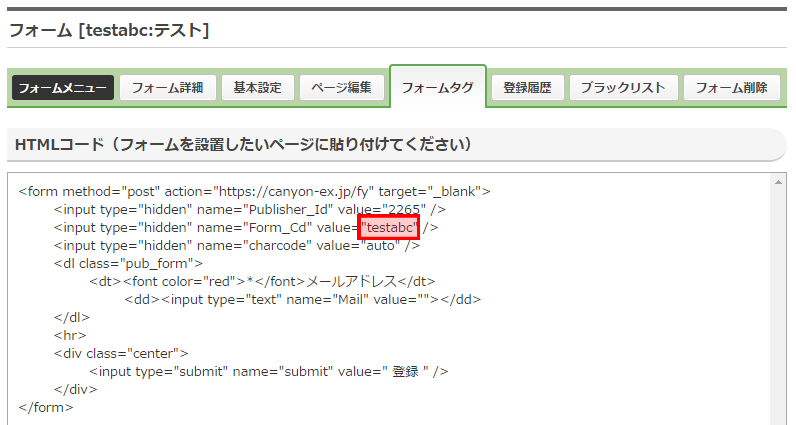
届くんです。の場合
メルマガIDの中にある「do_regist?mid=●●●」の●●●を入力します。
例えば、あなたのメルマガのメルマガIDが
「http:// skrn6.clic/tdk/index.php/form/do_regist?mid=og06av」
の場合
フォームコードは「og06av」になります。
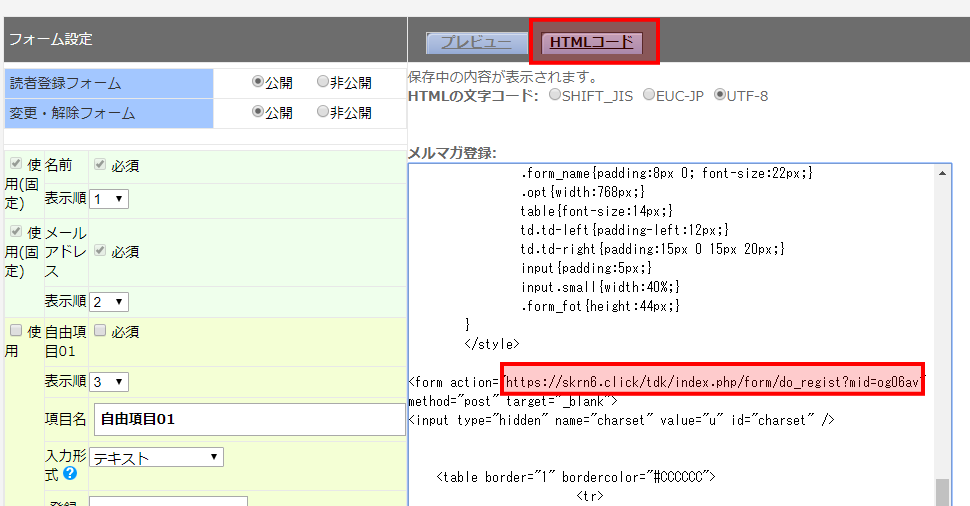
アスメルの場合
フォームコードの入力はありません。
オレンジメールの場合
フォームコードの入力はありません。
MyASPの場合
フォームコードの入力はありません。
ドメイン
まぐまぐの場合
ドメインの入力はありません。
エキスパの場合
登録フォームのHTMLソース1行目にある「action="●●●"」の●●●を入力します。
「エキスパ」管理画面にログインして頂き、「メール配信」をクリックしてください。
次に、メルマガ名をクリックします。
左サイドバー「登録・解除」にある「フォーム・連携一覧」をクリックしてください。
「フォーム一覧」にあるフォーム名をクリック後、「HTMLタグ発行」をクリックします。
※フォームがない場合は「フォームを新規作成」より、フォームを作成ください。
すると、メルマガ登録フォームのHTMLが表示されるのでコピーし、
赤い四角で囲ってある「action="●●●"」の●●●を見つけてください。
下図の場合ですと、「action="https://i-club.net/fly"」ですので、
ドメインは「https://i-club.net/fly」になります。
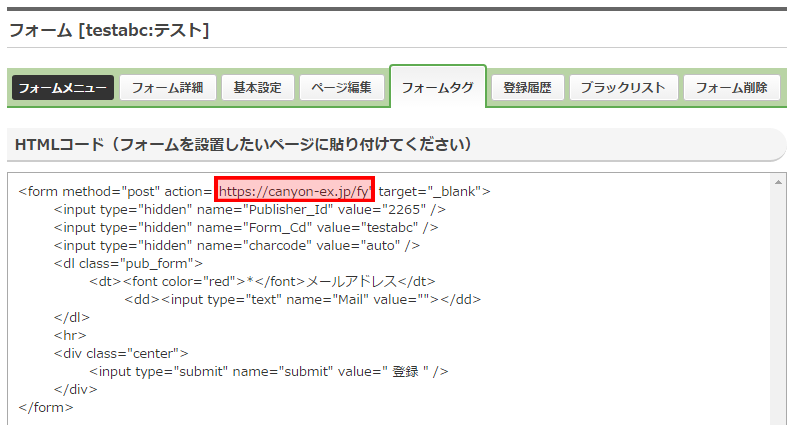
届くんです。の場合
ドメインの入力はありません。
アスメルの場合
ドメインの入力はありません。
オレンジメールの場合
ドメインの入力はありません。
MyASPの場合
登録フォームのHTMLソース上部にある「<form action="●●●p/r/×××"」の●●●を入力します。
「MyASP」管理画面にログインして頂き、「メルマガ名」をクリックしてください。
次に「登録フォームデザイン」の中にある「登録フォームタグの発行(HTML)」をクリックします。
すると、メルマガ登録フォームのHTMLが表示されるのでコピーし、
赤い四角で囲ってある「<form action="●●●p/r/×××"」の●●●を見つけてください。
下図の場合ですと、「<form action="https://7floor.jp/p/r/FRU9ywbZ"」ですので、
ドメインは「https://7floor.jp/」になります。
※必ず最後の「/(スラッシュ)」を含めてください。